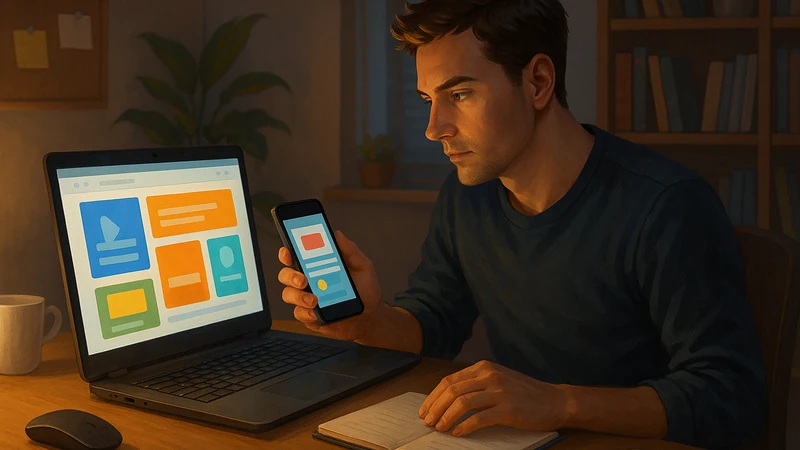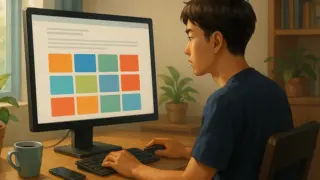PCとスマホで表示させる広告を変えたいと思うことはありませんか。
たとえば、バナーのサイズによっては、PCでは見栄えがよくてもスマホではイマイチなときもあります。
この記事では、PCとスマホで異なるバナーや文章を表示させる方法について書いていきます。
PCとスマホで広告を使い分けたい人の参考になるかもしれません。
この記事でできること
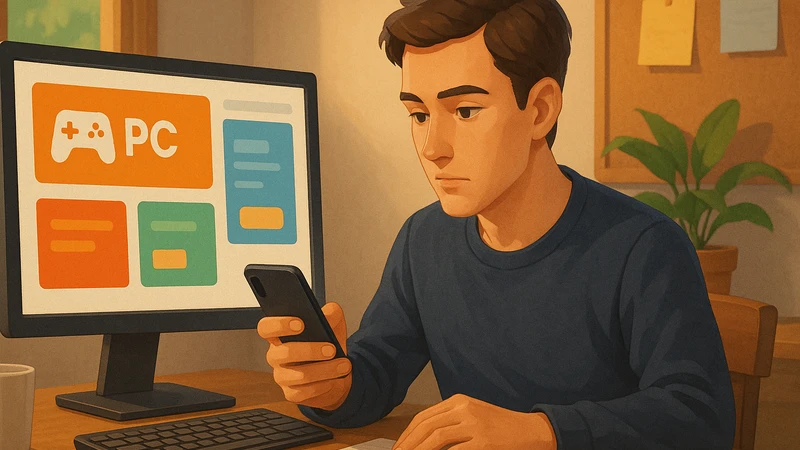
この記事のCSSとHTMLを使うことで、PCとスマホで異なるバナーや文章を表示させられます。
例えば、PCにはPCゲームのバナーを貼り、スマホでは別のバナーを表示させたいときなどに便利です。
Cocoonでは、この方法を使わなくても、PCとスマホで異なるバナーを表示させることができます。
PC用とスマホ用のウィジェットがありますからね。
一方で、ウィジェットは設置できる場所に制限があるため、やや不便です。
この方法を使うことで、自分の好きな位置(記事中など)で、バナーの使い分けが可能になります。
この記事では、そのためのCSSとHTMLのひな型を紹介していきます。
CSSを追加する
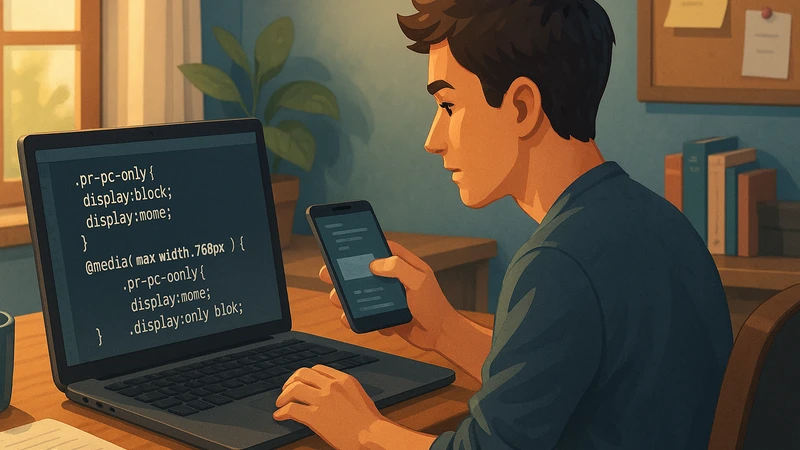
ここから実際に、PCとスマホでバナーを切り替えるためのCSSを追加していきます。
今回は次の2つのクラスを使います。
.pr-pc-only.pr-sp-only
画面幅が広いときは.pr-pc-onlyだけを表示し、画面幅が狭いときは.pr-sp-onlyだけを表示する、というシンプルな仕組みです。
カスタマイズ前の注意点
これから紹介するCSSとHTMLを追加すると、同じ場所に書いたバナーの表示内容が「PC用」と「スマホ用」で切り替わるようになります。
表示がおかしくなった場合は、今回追加したCSS部分を削除すれば元の状態に戻せます。
この記事では、クラス名として.pr-pc-onlyと.pr-sp-onlyを使います。
同じクラス名がすでにテーマやプラグインで使われていないか、style.cssなどで検索して確認してください。
重なっていそうな場合は、.pr-pc-only-2のように他と被らないクラス名に変更してから使ってください。
CSSを書く場所
Cocoon子テーマの場合、CSSを書く場所は次のどちらかです。
- 「外観」→「テーマファイルエディター」→右上でCocoon Childを選択→
style.cssの一番下 - 「外観」→「カスタマイズ」→「追加CSS」
本番でずっと使う前提ならstyle.cssに書いておく方が分かりやすいと思います。
まずは動きを試してみたいだけであれば、「追加CSS」に貼り付けても構いません。
コピペ用CSS
準備ができたら、次のCSSをそのまま貼り付けて保存してください。
.pr-pc-only{
display:block;
}
.pr-sp-only{
display:none;
}
@media(max-width:768px){
.pr-pc-only{
display:none;
}
.pr-sp-only{
display:block;
}
}
このCSSでやっていることは次の2つだけです。
.pr-pc-onlyを「PC用」の枠、.pr-sp-onlyを「スマホ用」の枠として用意する- 画面幅768px以下になったときだけ、PC用を非表示にしてスマホ用だけを表示する
PCで見たときは.pr-pc-onlyの中身だけが表示され、スマホで見たときは.pr-sp-onlyの中身だけが表示されます。
CSS側の作業はここまでです。
記事内のHTMLを書く

次に、記事本文の中でバナーを表示するためのHTMLを書いていきます。
先ほど用意した.pr-pc-onlyと.pr-sp-onlyをここで使います。
同じ場所に「PC用の内容」と「スマホ用の内容」を2つ並べて書いておくと、画面幅に応じてどちらか一方だけが表示されるようになります。
バナーを設置する場所
バナーを切り替えたい場所に、次のようにHTMLを挿入します。
- ブロックエディターの場合:
「カスタムHTML」ブロックを追加して、そこに貼り付け - クラシックエディターの場合:
テキストモードに切り替えて、貼り付け
記事本文の中なら、関連記事のすぐ下や見出し前後など、好きな位置に置いて構いません。
コピペ用ひな型と差し替え手順
まずは、PC用・スマホ用の中身をまだ入れていない「ひな型」です。
<div class="pr-pc-only">
ここにPC用のバナーや内容を挿入
</div>
<div class="pr-sp-only">
ここにスマホ用のバナーや内容を挿入
</div>
やることは1つだけです。
それぞれの<div class="pr-pc-only">と</div>、<div class="pr-sp-only">と</div>のあいだに、表示したい内容を書きます。
差し替えの手順は次の通りです。
- ひな型のテキストを削除する
「ここにPC用のバナーや内容を挿入」や「ここにスマホ用のバナーや内容を挿入」といった説明文を、まるごと削除します。 - PC用の内容を差し込む
削除した位置に、A8やafbなどのバナーコード、テキストリンク、ボタンなどPCで表示したい内容をそのままコピペします。<div class="pr-pc-only">と</div>は消さずに残してください。 - スマホ用の内容を差し込む
同じように、<div class="pr-sp-only">の中にスマホで表示したい内容を入れます。こちらも<div>と</div>は残したままにします。
スマホ側で特に別の内容を出したくない場合は、.pr-sp-only自体を書かず、.pr-pc-onlyだけで使っても構いません。
HTML側の作業はここまでです。
表示を確認する
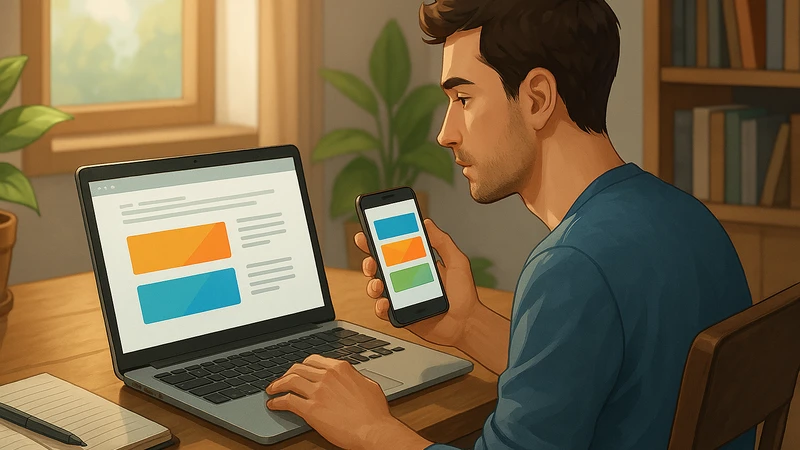
CSSとHTMLを書き終えたら、必ずPCとスマホの両方で表示を確認します。
PC表示の確認
まず、記事を一度「下書き保存」または「更新」して、プレビューを開きます。
PC表示では、次の点だけ確認すれば大丈夫です。
- PCで見たときに、
.pr-pc-onlyの中身だけが表示されているか .pr-sp-onlyの中身がPCでは表示されていないか- まわりのコンテンツと比べて、極端に大きすぎたり小さすぎたりしないか
もしPCで両方表示されてしまう場合は、クラス名のタイポや</div>の閉じ忘れがないかを確認してください。
スマホ表示の確認
スマホで直接確認しても良いですし、PCから確認しても構いません。
Google Chromeなら、プレビュー画面で右クリックして「検証」を開き、画面上部のスマホ・タブレットのアイコンをクリックすると、モバイル表示に切り替えられます。
画面幅を狭くした状態で、次の点を確認します。
- スマホで見たときに、
.pr-sp-onlyの中身だけが表示されているか - PC用の内容がスマホでは表示されていないか
- バナーやボタン同士の間隔が詰まりすぎていないか、逆にスカスカになっていないか
ここまで問題なければ、PCとスマホでバナーを切り替えるレイアウトとしてはひとまず完成です。
まとめ:稼げるかどうかは別の話

この記事では、PCとスマホで異なるバナーや文章を表示させる方法について書きました。
CocoonのPC用とスマホ用のウィジェットを使わなくても、この方法なら同じ場所でPCとスマホの表示を簡単に切り替えられます。
ウィジェットと違って、記事中にも自由に貼れるので、レイアウトの自由度がかなり高くなります。
とはいえ、自分の思い通りに広告を貼ったからといって、それだけで収益がアップするとは限りませんが(笑)